A Windows hibakódjai általánosak. Ugyanazt a hibakódot találhatja meg, ha két látszólag eltérő dolgot próbál megtenni. A hibakódok ritkán hasznosak ahhoz, hogy megoldják a végfelhasználó problémáját. Ritkán, ha soha nem mutatnak olyan homályos kérdésekre, amelyek problémákat okozhatnak a számítógépen. A Windows 10 frissítésének 0x80070002 hibája azonban az egyik könnyebb kijavítani. Ez egyszerűen egy frissítés, amelyet nem sikerült telepíteni. A felbontás az, hogy törli a letöltött frissítést, töltse le újra, majd próbálja meg telepíteni. Ennek két módja van; manuálisan, amellyel törli a frissítő fájlokat, és automatikusan a Microsoft Windows frissítési hibaelhárító alkalmazásán keresztül. Mindkét módszer adminisztratív jogokat igényel.
A frissítés kézi törlése
Gépelje be a szolgáltatások.msc fájlt a Windows kereséshez, kattintson a jobb gombbal a Szolgáltatások asztali alkalmazás eredményére, és válassza a „Futtatás rendszergazdaként” lehetőséget. Megnyílik a Szolgáltatás ablak. Keresse meg a Windows Update szolgáltatást, és állítsa le.

Ezután nyissa meg a File Explorer alkalmazást, lépjen a következő helyre, és töröljön mindent a Letöltés mappából.
C:WINDOWSSoftwareDistributionDownload
Ezután térjen vissza a Szolgáltatások ablakhoz, és indítsa elismét a Windows Update szolgáltatást. Nyissa meg a Beállítások alkalmazást, válassza a Frissítés és biztonság beállítások csoportját. A Windows Update lapon keressen új frissítéseket. Töltse le és telepítse a rendelkezésre álló új frissítéseket.
Windows Update hibaelhárító
Látogasson el erre az oldalra, és töltse le a Windows frissítéstHibaelhárító alkalmazás. Futtassa az alkalmazást rendszergazdai jogokkal, azaz kattintson a jobb gombbal a letöltött fájlra, és válassza a helyi menüben a „Futtatás rendszergazdaként” lehetőséget.
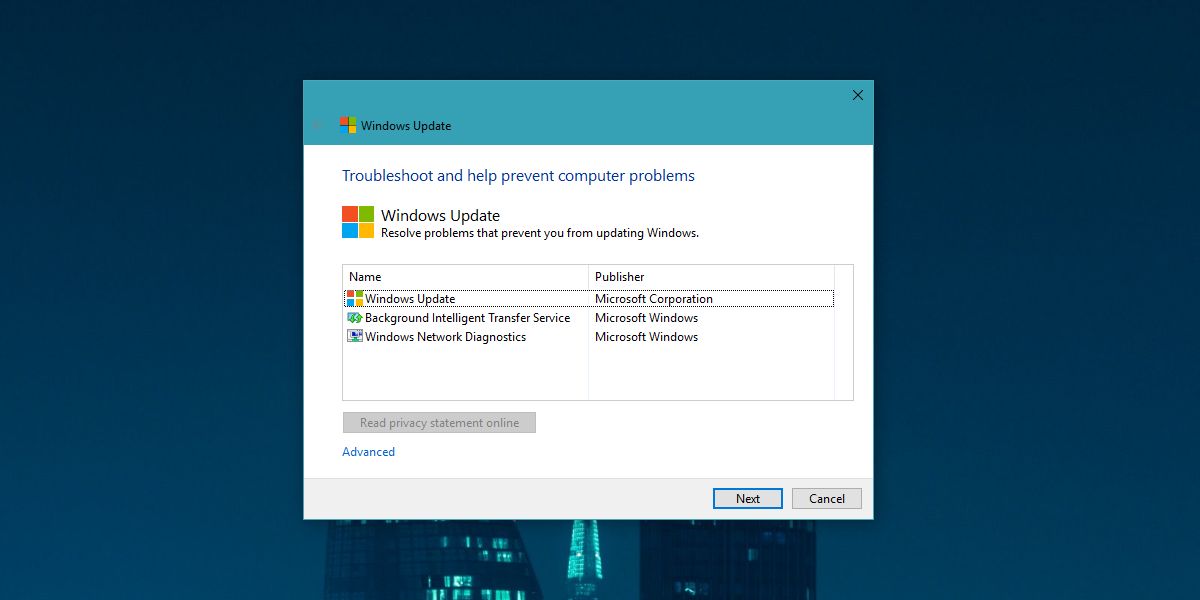
Hagyja, hogy az alkalmazás ellenőrizze a problémákat, és jelentkezzen bebármilyen javítás, amelyet javasol. Lehet, hogy az összes javítást egyszerre alkalmazza, vagy több javítást alkalmazhat egyenként. Nem áll fenn annak kockázata, hogy elveszít minden fájlt vagy adatot. Amikor az alkalmazás befejezi a frissítések telepítését, valószínűleg újabb javítást fog javasolni, amely azt mondja Önnek, hogy a készüléken elérhető függőben lévő frissítések vannak.

Amikor megjelenik az üzenet, amely arról szól, hogy vannakA rendszeréhez elérhető frissítéseket nyissa meg a Beállítások alkalmazást, és lépjen a Frissítés és biztonság> Windows frissítés elemre. Keressen frissítéseket, és elérhetők lesznek azok a frissítések, amelyeket a 0x80070002 hiba esetén nem sikerült telepíteni. Töltse le és telepítse őket, és ezúttal minden probléma nélkül telepíteni kell őket.
Ennek javítania kell az esetleges frissítési problémákata 0x80070002 számú hibával együtt, ez a módszer nem oldja meg az összes Windows frissítési problémát. Ha a kommutációs Windows frissítések elakadnak, meg kell próbálnia egy másik javítást.













Hozzászólások